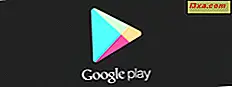
Desde que o Android viu a luz do dia pela primeira vez, os aplicativos dominaram o ecossistema dos smartphones. Hoje em dia, quase tudo é um aplicativo que faz algo útil. Se você sabe ou não, você usa aplicativos para as coisas mais básicas que você faz todos os dias. Você tem um navegador para navegar na web, um cliente de e-mail para suas necessidades de mensagens, o aplicativo do Facebook, Twitter ou LinkedIn para verificar as atualizações mais recentes de seus amigos ou colegas de trabalho, o aplicativo Instagram para postar uma foto ou ver fotos de seus colegas. As configurações no seu telefone são mantidas juntas em um aplicativo e um aplicativo opera a câmera fotográfica do seu smartphone. Um smartphone ou tablet sem aplicativos seria como uma árvore sem folhas. Como você instala os aplicativos que você precisa no seu dispositivo Android? Neste artigo, ensinaremos como encontrar os aplicativos de que você precisa e instalá-los em seu dispositivo Android:
OBSERVAÇÃO: para escrever este tutorial, usamos um smartphone Motorola Nexus 6 com Android 7.0 Marshmallow. O procedimento é semelhante em todos os dispositivos com Android, por isso você deve ser bom, mesmo se estiver executando uma versão diferente do Android no seu dispositivo.
Como instalar aplicativos da Play Store em um dispositivo Android
Para seu sistema operacional Android, o Google criou um mercado de aplicativos chamado Play Store . Para você, como usuário do Android, para instalar um aplicativo aprovado pelo Google em seu dispositivo Android, você precisa acessar a Play Store . No entanto, você não poderá usar a Google Play Store sem primeiro se conectar a uma Conta do Google no seu smartphone ou tablet Android. Para descobrir como conectar sua Conta do Google ao seu dispositivo Android, leia este guia: Como configurar sua conta do Google em um dispositivo Android.
Como encontrar o aplicativo que você deseja instalar, na Play Store
Para poder usar a Play Store, você precisa abri-la. Primeiro, toque no ícone Aplicativos na parte inferior da sua tela inicial.

Percorra sua lista de aplicativos até encontrar o aplicativo Play Store . Toque em seu nome para abri-lo.

Esta é a Google Play Store que você usa para encontrar todos os aplicativos aprovados pelo Google, gratuitos ou pagos, categorizados e rotulados de acordo. Quando um desenvolvedor envia um aplicativo para a Play Store, o Google pede um requisito mínimo de versão do Android e alguns requisitos de sistema necessários para que o dispositivo possa executar o aplicativo. Se o seu smartphone ou tablet Android não atender aos requisitos mínimos de um aplicativo, a Play Store nem mostrará o aplicativo para você, pois você não poderá executá-lo mesmo assim.
Caso contrário, você pode navegar livremente pelas seções, verificar as Sugestões do Editor, ver os Melhores Gráficos em qualquer categoria de aplicativos e navegar pelos jogos, músicas ou livros mais recentes. Por padrão, a Play Store se parece com isso:

Para o propósito deste tutorial, mostramos as etapas necessárias para instalar o aplicativo do Skype. Ao fazer isso, ensinaremos você a pesquisar o aplicativo, ver seus detalhes e instalá-lo no seu dispositivo Android. Primeiro, você precisa procurar o aplicativo, então toque no campo "Pesquisar no Google Play" na parte superior e insira o nome do aplicativo. No nosso caso, isso é o Skype . No seu dispositivo, toque no nome do aplicativo que interessa a você.

Imediatamente após você digitar o nome do aplicativo no campo de pesquisa, o sistema começa a pesquisar os aplicativos disponíveis. Se o aplicativo que você está procurando for encontrado, ele aparecerá na lista suspensa dos resultados da pesquisa com seu ícone.

Se encontrado, você deverá ver uma tela semelhante à da próxima captura de tela. Quando você localizar o aplicativo que está procurando, a Play Store oferece duas opções: instalá- lo diretamente ou ver mais informações sobre ele. Embora você possa fazer uma instalação direta, recomendamos que você primeiro verifique as informações adicionais do aplicativo para saber mais sobre o que está prestes a instalar no seu dispositivo.

O que há para ser encontrado na página de um aplicativo na Google Play Store?
Cada aplicativo tem uma página dentro da Play Store, onde você pode conferir todos os detalhes, como a descrição, capturas de tela, requisitos técnicos, avaliações de usuários e aplicativos semelhantes. Se você estiver procurando mais informações, pode tocar no link Leia mais abaixo do texto descritivo curto do aplicativo.

O botão Ler mais abre uma nova tela, que geralmente é preenchida com informações sobre os recursos do aplicativo e as melhorias mais recentes. Essas informações são controladas pelo desenvolvedor do aplicativo e geralmente são a melhor maneira de ver o que há de novo no aplicativo.

Quando terminar de ler a descrição, você pode rolar para baixo e verificar outras informações como, mas não limitadas a:
- A classificação PEGI do aplicativo, um excelente indicador da adequação do conteúdo do aplicativo em relação à proteção de menores. Por exemplo, a classificação PEGI 3 é considerada adequada para todos os grupos etários, PEGI 7 é OK para os 7 anos ou mais, PEGI 12 para 12 anos e para cima, PEGI 16 é recomendado para 16 anos ou mais e PEGI 18 é classificado como qualquer coisa com conteúdo adulto.
- A categoria principal da Play Store na qual o aplicativo foi encontrado. O Skype, por exemplo, faz parte da categoria Escolha do Editor .
- Se o aplicativo exibe anúncios.
- Se o aplicativo for otimizado para uso em outras plataformas Android, como no Android Wear, você verá uma notificação sobre ele .
- Bem na parte inferior da tela, você também pode ver a versão do aplicativo, a data em que ele foi atualizado, o número de vezes que ele foi baixado por outros usuários do Android, o tamanho do download do aplicativo, quem o desenvolveu e e-mail do desenvolvedor e, por vezes, endereço físico.

Quando estiver satisfeito com as informações que você aprendeu sobre o aplicativo, você pode retornar à página do aplicativo tocando no botão Voltar do seu dispositivo ou no botão X (Fechar) no canto superior esquerdo da tela.
Na página do aplicativo, se você rolar para baixo, poderá encontrar outro lote de informações úteis. Primeiro, deve haver pelo menos alguns capturas de tela no aplicativo para ter uma ideia melhor da aparência da interface do usuário.

Em seguida, você pode ver as avaliações que outros usuários do Android deram ao aplicativo, e você também pode avaliar o aplicativo se quiser. No entanto, antes de fazer isso, você deve usar o aplicativo e ter uma ideia sobre sua qualidade.

Em seguida, na página do aplicativo, a Play Store também recomenda outros aplicativos do mesmo desenvolvedor, outros aplicativos semelhantes de outros desenvolvedores e aplicativos que são recomendados para você pelos algoritmos do Google.

Finalmente, no final da rolagem do seu paciente, você tem acesso a alguns links úteis que permitem que você visite o site do desenvolvedor, entre em contato via e-mail, verifique sua política de privacidade, veja os detalhes da permissão do aplicativo e assim por diante.

Na próxima página deste tutorial, você pode ver as etapas finais de como instalar um aplicativo na Play Store . Clique ou toque na segunda página para continuar lendo.



